Programi për të fshirë dosjet undelete. Video: si të hiqni artikujt e padëshiruar duke përdorur linjën e komandës. Çinstalo komandën e linjës
Krijimi, lëvizja, fshirja dhe manipulimet e tjera të skedarëve janë detyra rutinë që secili duhet ta kryejë. Megjithatë, ndodh që ju nuk mund të fshini një dosje që është bërë e panevojshme. Sistemi raporton se është e pamundur të kryhet operacioni. Nëse keni ende nevojë për të hequr qafe dosjen shtesë, do të duhet të kuptoni se çfarë shkakton ky lloj reagimi i sistemit operativ dhe si ta rregulloni këtë situatë.
Mundohuni ta kuptoni vetë. Ata për të cilët kjo mund të duket e vështirë mund t'i drejtohen një mjeshtri që kryen shërbime të abonimit për kompjuterë në zyrën tuaj ose në shtëpi.
Shkaqet dhe zgjidhjet e mundshme për problemin
Pamundësia për të fshirë një dosje mund të jetë për shkak të arsyeve të mëposhtme.
Dëmi i dosjes
Dëmtimi i dosjes. Kjo mund të ndodhë për shkak të dështimit të softuerit, problemeve fizike në disk, ose për shkak të veprimeve destruktive të virusit. Shpesh është e mjaftueshme që sapo të rifilloni kompjuterin ose ta kontrolloni me një antivirus.
Skeda është e zënë
Dosja është e zënë nga çdo program ose proces sistemi. Për të verifikuar këtë, hapni Task Manager dhe ndaloni procesin e dëshiruar që përdor këtë skedar ose dosje.
Shpesh ka situata që dosja në "Explorer" duket e zbrazët, por nuk mund të fshihet. Arsyeja mund të fshihet në cilësimet e standardit Windows Explorer. Mund të aktivizohet modaliteti "Mos tregoni dosjet e fshehura, skedarët dhe disqet", kështu që dosjet shfaqen vetëm bosh në shikim të parë dhe në fakt ekzistojnë skedarë të shërbimit të ruajtura atje. Duhet të siguroheni për këtë, përndryshe ekziston rreziku i fshirjes së të dhënave të rëndësishme.
Mungesa e të drejtave
Dosja përmban skedarë, por nuk mund të fshihet për shkak të të drejtave të pamjaftueshme për të kryer këtë veprim. Opsionet për korrigjimin e kësaj situate janë si më poshtë:
- Përdorni një llogari që ka të drejta të mjaftueshme. Është e nevojshme të riniset sistemi nën një përdorues tjetër i cili ka të drejta administrative. Pas kryerjes së të gjitha manipulimeve, mund të hyni përsëri nën emrin e përdoruesit.
- Merrni të drejtat në llogarinë tuaj për të fshirë dosjet. Ekziston rreziku që të drejtat e zgjeruara jo vetëm që do të lejojnë përdoruesin të fitojë më shumë kontroll mbi sistemin, por edhe një virus që depërton në një llogari me privilegje administrative do të jetë në gjendje të bëjë telashe shumë më tepër.
- Përdorni programet e palëve të treta për të detyruar largimin e informacionit të panevojshëm.
Privilegjet e administratorit
Një përdorues me të drejta të zakonshme tashmë ka aftësi të mjaftueshme për të kryer lirisht veprimet e nevojshme me shumë dosje, duke mos pasur qasje në informacionin e sistemit. Kjo parandalon dëme, aksidentale ose të qëllimshme, dosjet dhe dosjet e rëndësishme për funksionimin e OS. Vetëm llogaritë e administratorit kanë të drejta të tilla.
Një mundësi e mirë është që, përveç llogarisë kryesore, të ketë një të dytë që ka privilegje administrative për situata ku të drejtat e rekordit kryesor nuk janë të mjaftueshme.
Nëse kërkohet të japë të drejtat e llogarisë së përdoruesit të zgjeruar, atëherë vetëm administratori i sistemit mund ta bëjë këtë. Tjetra, ne do të tregojmë disa mënyra me të cilat, duke përdorur llogarinë e administratorit, mund të lëshoni një përdorues me të drejta më të mëdha për të menaxhuar burimet kompjuterike.
Ne përdorim cilësimet e sistemit
Sekuenca e veprimeve është si më poshtë:
Përdorni vijën e komandës
Kjo metodë kërkon një eksperiencë të caktuar dhe nëse nuk jeni të sigurt në aftësitë dhe njohuritë tuaja, atëherë është më mirë të kontaktoni specialistë, për shembull, një kompani që ofron asistencë kompjuterike në Balashikha ose një zonë tjetër më e afërt për ju. Për pjesën tjetër, le të vazhdojmë:
Kjo aktivizoi llogarinë zakonisht administratore shtetërore joaktive.
Çaktivizo TrustedInstaller
Në Windows 7, ekziston një përdorues me privilegje edhe më të mëdha sesa një administrator. Llogaria e TrustedInstaller mbron komponentët e sistemit kritik. Edhe administratori nuk do të jetë në gjendje të fshijë informacion të tillë. Kur të përpiqeni të bëni diçka, do të shfaqet një dritare me mesazhin "Kërkoni leje nga TrustedInstaller për të ndryshuar këtë skedar."
Për të anashkaluar këtë mbrojtje, do t'ju duhet të jepni manualisht aksesin e administratorit në skedarin e kërkuar. Sekuenca e veprimeve:
Tani asgjë nuk duhet të ndërhyjë në fshirjen e një dosjeje ose skedari. Ju duhet të bëni të njëjtën gjë nëse keni nevojë të zhvendosni ndonjë dosje në një vend tjetër. Mos e abuzoni këtë. Pas përfundimit të të gjitha veprimeve, pronari i mëparshëm duhet të kthehet në mënyrë që sistemi të vazhdojë të funksionojë si duhet.
Nëse heqja pengohet nga një program drejtues.
Në rast se fshirja nuk është e mundur për shkak të faktit se skedari është i zënë nga një program, duhet të ndalosh ose të programosh, ose nëse është një proces sistemi ose një program që nuk mund të ndalet thjesht, kryeni disa veprime.
Editing listën Startup
Për të parandaluar nisjen e një programi që bllokon aftësinë për të fshirë dosjen e dëshiruar, duhet:
Tani, nëse aplikacioni ndërhyrës është çaktivizuar, largimi do të ketë sukses. Nëse programi nuk guxohet, atëherë duhet të përsërisni hapat dhe të çaktivizoni atë që është e drejtë.
Përdorimi i mënyrës së sigurt
Një tjetër mënyrë për të hequr një dosje që përdoret nga një program ose që një virus nuk lejon të hiqet, është që të përdorin sistemin e nisjes në mënyrë të sigurt. Për këtë:
Tani sistemi çizmon në mënyrë të sigurt. Pas fshirjes së dosjeve, duhet të ktheheni te "Konfigurimi i Sistemit" dhe të hiqni zgjedhjen në një nisje të sigurt.
Në mënyrë të sigurt, ju mund të merrni në një mënyrë tjetër. Kur të filloni kompjuterin tuaj, derisa të shfaqet ekrani fillestar i ekranit Windows, duhet të shtypni butonin F8. Duhet të shfaqet një dritare me opsionet shtesë të nisjes.
Është e nevojshme të zgjidhni linjën "Safe Mode" dhe shtypni "Enter". Pas shkarkimit, hapni "Explorer" dhe fshini të gjitha që kërkohet.
Çinstalo komandën e linjës
Ju mund të përdorni vijën e komandës duke hapur dritaren e terminalit MS-DOS, të cilën e kemi përmendur më herët. Për të fshirë një skedar, mund të përdorni një nga komandat:
- "Del c: \\ BadFolder \\ BadFile.txt" - fshin skedarin BadFile.txt nga dosja c: \\ BadFolder.
- "Del / f c: \\ BadFolder \\ BadFile.txt" - butoni "/ f" ju lejon të fshini një skedar të mbrojtur.
- "Del / a c: \\ BadFolder \\ BadFile.txt" - duke përdorur butonin "/ a" fshin të gjitha skedarët në dosjen që përmban skedarin BadFile.txt.
Të gjithë emrat e dosjeve, dosjet duhet të futen pa gabime. Skedarët e fshirë në këtë mënyrë nuk do të restaurohen, pasi ato nuk do të përshtaten në "Trash".
Çinstalohet duke përdorur programe të palëve të treta
Ju mund të heqni qafe të panevojshme, por jo të përshtatshme për fshirjen e zakonshme të dosjeve, nëse përdorni aplikacione të palëve të treta.
Menaxherët e skedarëve
Shumica e këtyre programeve kanë ndërtuar mjete për fshirjen e skedarëve dhe dosjeve të mbrojtura. Për shembull, në "Komandanti Gjithsej" i popullarizuar mjafton të zgjidhni skedarin e dëshiruar me kursorin, shtypni F8 dhe, duke iu përgjigjur në mënyrë afirmative kërkesës për të konfirmuar fshirjen, kryejeni këtë veprim.
Ky menaxher i skedarit mund të fshijë shumë skedarë të mbrojtur, por jo të gjitha. Në disa raste është më mirë të përdoren shërbimet e specializuara.
Unlocker
Ky është një program i përshtatshëm dhe i thjeshtë pas instalimit krijon një varg "Unlocker" në menunë kontekstuale. Përzgjedhja e një skedari, thjesht thirrni këtë meny duke shtypur butonin e djathtë të mausit.
Një dritare do të shfaqet në dritaren që shfaqet, duke mos lejuar që skedari të fshihet. Kjo është e përshtatshme, pasi ju vetëm duhet të mbyllni programin e caktuar dhe nuk keni më nevojë të bëni ndonjë veprim "të dhunshëm" për të fshirë skedarin.
Lockhunter
Një tjetër program, shumë i kujton karakteristikat e mëparshme. Pas instalimit, një varg gjithashtu është krijuar në menynë e kontekstit.
Të gjitha operacionet që mund të kryhen me skedarin paraqiten në formën e butonave të mëdha.
Programi duhet të përdoret me kujdes për të mos fshirë aksidentalisht skedarët që Windows ka nevojë për funksionim normal.
FileASSASIN
Ky program punon pak më ndryshe. Për të fshirë një skedar, duhet të filloni programin dhe në dritaren e hapur të zgjidhni skedarin e nevojshëm.
Pas zgjedhjes së objektit që fshihet dhe tregohen parametrat për të punuar me të, duhet të klikoni butonin "Ekzekuto".
Riparimi i sistemit
Një mënyrë tjetër për t'u përpjekur për të zhbllokuar dosjet ose skedarët është që të rrokulliset sistemin në një nga pikat e rezervimit. Kjo metodë është e zbatueshme nëse këto pika rezervë krijohen rregullisht. Ky është një mjet radikal, pasi që të gjitha ndryshimet e bëra në sistemin që nga krijimi i pikës së fundit do të harrohen.
procedura:
Përdorimi i një sistemi tjetër operativ
Një mënyrë alternative është lidhja e një disku në të cilin ekzistojnë skedarë që duhet të fshihen në një kompjuter tjetër me Windows apo Linux, duke u nisur nga disku yt. Ju gjithashtu mund të përdorni një asamble të veçantë të sistemit të nisur nga një flash drive ose një disk optik, i ashtuquajturi "CD Live", i projektuar për të rivendosur dhe kontrolluar sistemin operativ kryesor të kompjuterit. Ju mund të përdorni zhvilluesit e softuerëve të softuerëve të softuerit të shkarkimit.
Nga pikëpamja e sistemit, dosjet dhe skedarët e sistemit operativ të një disku tjetër janë thjesht objekte të skedarëve të diskut që mund të fshihen lehtësisht, të zhvendosen në një vend tjetër etj. Është e rëndësishme të mos fshini të tepërt, përndryshe, duke e kthyer diskun në vendin e tij, mund të merrni një sistem të paoperueshëm.
Mënyra të tjera
Nëse skedarët që nuk mund të fshihen janë në një flash disk, disk të jashtëm, kartë SD, atëherë mund të përdorni, për shembull, një smartphone. Duke lidhur një kartë kujtese ose një disk të jashtëm me të, duke përdorur përshtatësin dhe aplikacionet e nevojshme, më në fund mund të hiqni informacionin e panevojshëm.
përfundim
Duke përmbledhur të gjitha sa më sipër, le të përshkruajmë shkurtimisht të gjitha mënyrat për të hequr skedarët e mbyllur, duke i ndërtuar ato nga thjeshtë dhe të sigurtë në më shumë punë dhe duke kërkuar kujdes kur përdorni:
- Niveli i personalizuar. Mbyllja e programeve që mbajnë një skedar ose dosje. Rindizni kompjuterin.
- Niveli i Windows. Marrja e ndryshimeve në autoload, duke u fshirë nga modaliteti i sigurt.
- Ndryshimi i te drejtave te aksesit. Marrja e të drejtave të administratorit tek përdoruesi.
- Linja e komandës Përdorimi i komandave të fshirjes së nivelit të ulët.
- Përdorimi i programeve të palëve të treta. Shërbimet e veçanta dhe funksionet e skedarëve.
- Rikthimi i sistemit. Rikthe gjendjen e OS nga pika e rezervimit.
- Duke përdorur një OS të jashtëm. Lidhja e diskut në një kompjuter që drejton OS nga një tjetër makinë.
Zakonisht, fshirja e skedarëve dhe dosjeve është e shpejtë dhe pa dhimbje, përveç mesazheve paralajmëruese të Windows, të cilat janë të mbrojtura nga shtypja e një butoni aksidentalisht. Por në disa raste, sistemi refuzon të kryejë një veprim, duke përmendur pamundësinë e ekzekutimit të një komande. Është koha për t'u marrë me shkaqet e gabimeve të tilla.
Në cilat raste mund të jetë e nevojshme për të fshirë dosjet ose skedarët "undeleted"
Windows 7 mund të refuzojë të fshijë skedarët ose dosjet për disa arsye:
- dëme. Dështimi fizik ose software, puna e virusit;
- përdorimi i. Dosja është e përfshirë në aplikimin drejtues ose vetë sistemi;
- mungesa e të drejtave. Llogaria e përdoruesit nuk ka të drejta të mjaftueshme për qasje për të fshirë.
Zgjidhje të mundshme
- Nëse është një dështim i softuerit, mjafton të rifilloni kompjuterin.
- Kur përdorni një skedar nga një aplikacion tjetër, duhet të përcaktoni se cili program e përdor atë dhe ta mbyllë atë. Në disa raste, ju gjithashtu duhet të kontaktoni Task Manager të Windows për të ndalur proceset e sfondit, siç janë klientët e torrent.
Ndonjëherë sistemi refuzon të fshijë edhe dosjet e jashtme të zbrazëta. Kjo mund të jetë për shkak të cilësimeve të Explorer për të mos shfaqur skedarë të fshehur. Me fjalë të tjera, dosjet shfaqen vetëm bosh, ato ruajnë informacionin që është i fshehur nga përdoruesi. Prandaj, së pari duhet të siguroheni që këto drejtori në të vërtetë nuk përmbajnë informacion. Përndryshe, ju mund të fshini pa dashje të dhëna të rëndësishme, prishin stabilitetin e sistemit.
- Nëse skedarët dhe dosjet janë të dukshme, por ato nuk fshihen për shkak të mungesës së të drejtave të llogarisë në emër të të cilit është bërë identifikimi, mund të bëni një nga mënyrat e mëposhtme:
- përdor një hyrje tjetër. Rinisja e sistemit në emër të një përdoruesi me të drejta administrative është opsioni më i lehtë dhe më i dhimbshëm. Në këtë rast, cilësimet e OS nuk ndryshojnë, dhe pas të gjitha manipulimeve të nevojshme janë kryer, ju mund të ktheheni në llogarinë e mëparshme;
- merrni të drejtë. Ju mund të rrisni nivelin e të drejtave të llogarisë rrjedhëse. Megjithatë, kjo metodë redukton sigurinë e kompjuterit jo vetëm nga veprimet e pakujdesshme të përdoruesit, por edhe nga programet keqdashëse. Virusi do të shkaktojë shumë më tepër dëm në PC nëse depërtoi në emër të administratorit;
- qasje në aplikacione të palëve të treta. Ka ndërmarrje që specializohen në heqjen e detyruar të informacionit, duke përfshirë mbrojtjen.
Çinstaloni duke përdorur privilegje administrative
Një përdorues me të drejta të zakonshme mund të krijojë, fshijë dhe modifikojë shumicën e skedarëve dhe dosjeve, por nuk ka qasje në modifikimin e informacionit të sistemit, që shërben për të mbrojtur nga veprimet e paqëllimshme dhe të pakujdesshme. Nuk ka kufizime për një llogari administratori brenda së cilës ju mund të rregulloni funksionimin e tërë sistemit.
Zgjidhja më e mirë është që të përdorin dy regjistrime nga ana tjetër. Custom - për punën e përditshme, administratori - për ngritjen e sistemit.
Vetëm një administrator mund të japë një llogari të rregullt të të drejtave të superuser. Prandaj, metodat e mëposhtme janë të përshtatshme vetëm nëse ekziston një mundësi e tillë.
Përmes cilësimeve të sistemit

Linja e komandës
Përdorimi i linjës së komandës kërkon njëfarë përvoje, por ju lejon të kryeni shumë operacione më shpejt. Për të sjellë dritaren e kërkuar, do të përdorim përsëri vijën e kërkimit.
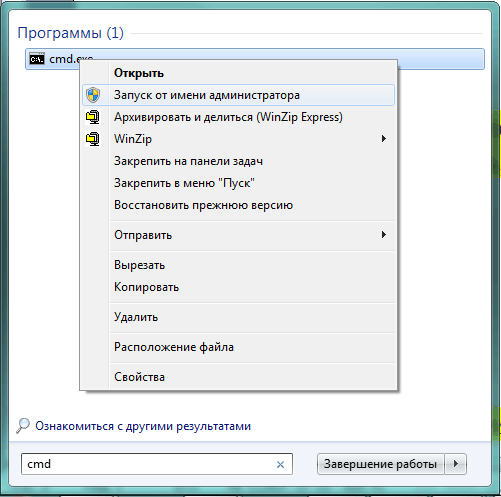
Çaktivizo TrustedInstaller
Në fakt, në Windows 7 ekziston një përdorues me të drejta më të mëdha se çdo administrator. Për të mbrojtur komponentët kritik të sistemit krijon një llogari TrustedInstaller, e cila përshkruan të drejtat ekskluzive për të hyrë në disa skedarë.
Në rastin e një përdoruesi që tenton edhe me të drejta administrative për të fshirë informacionet e mbrojtura, sistemi do ta refuzojë atë dhe do të shfaqë një dritare me mesazhin: "Kërko leje nga TrustedInstaller për të ndryshuar këtë skedar."
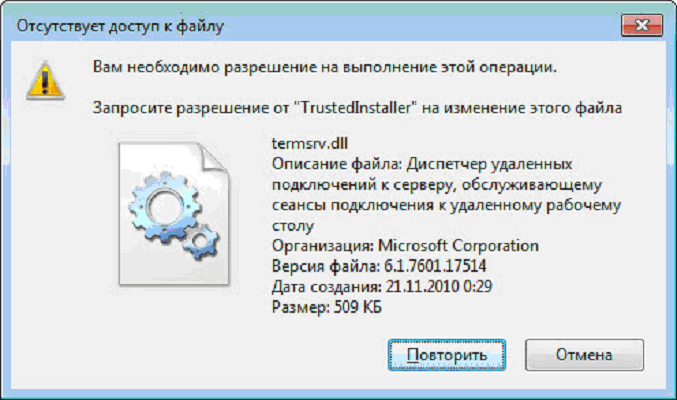
Ndonjëherë Windows dështon, duke përmendur mungesën e të drejtave të TrustedInstaller.
Për të anashkaluar mbrojtjen, duhet të hapni manualisht qasjen në skedarin e dëshiruar për administratorët, pas së cilës do të jetë e mundur të hiqni atë.
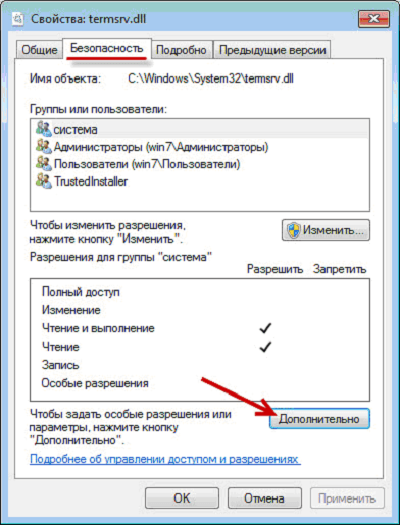
I njëjti mekanizëm mund të përdoret për të redaktuar ose transferuar skedarë ose dosje të rëndësishme. Në këtë rast, është e nevojshme që të gjitha cilësimet të kthehen në gjendjen e tyre fillestare pas përfundimit të punës, përndryshe Windows 7 mund të fillojë të punojë pa u stabilizuar.
Duke modifikuar listën fillestare
Një aplikim i ekzekutueshëm mund të parandalojë fshirjen e skedarit. Nëse ajo fillon me vetëdije, mjafton të përfundojë punën e saj, dhe në disa raste është gjithashtu e dobishme të rifilloni kompjuterin. Por programet që fillojnë automatikisht kur Windows 7 fillon do të kthehen në RAM dhe ju ndalojnë të fshini informacionin e nevojshëm. Prandaj, ju duhet t'i përjashtoni ato nga lista Startup.
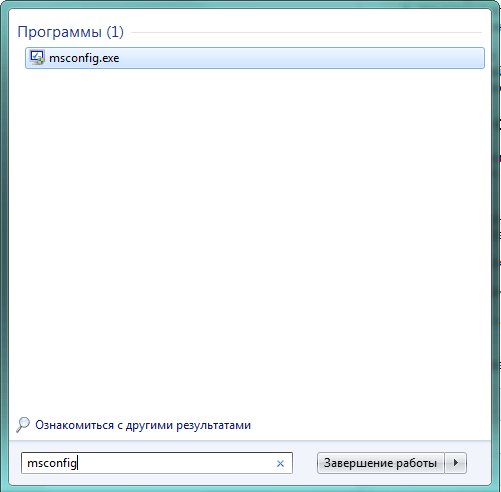
Nëse e identifikojmë saktë aplikacionin që ndërhyn me detyrën tonë, skedari do të hiqet pa asnjë problem. Nëse një program tjetër ka ndërhyrë, ju mund ta përsërisni procesin për atë ose ta përdorni Windows-in të rifilloni në mënyrë të sigurt.
Nëpërmjet mënyrës së sigurt
Nëse dosja ose skeda nuk fshihet për shkak të funksionimit të një aplikacioni të palës së tretë ose programit keqdashës, mund ta rinisni kompjuterin në mënyrë të sigurt dhe në këtë mënyrë të anashkaloni ndalimin.
Modaliteti i sigurt në Windows 7 merr ngarkesë minimale të komponentit të sistemit.
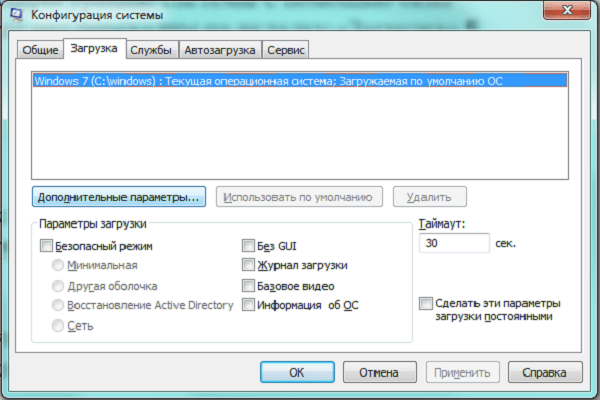
Avantazhi i kësaj metode është mungesa e nevojës për të lënë shellin e Windows 7. Disavantazhet përfshijnë faktin që për të rifilluar në mënyrë normale, ju duhet të përsërisni të njëjtat hapa, vetëm këtë herë të çaktivizoni mënyrën e sigurt.
Në mënyrë që një herë të boot sistemin në mënyrë të sigurt, ju mund të përdorni një mënyrë tjetër.

Duke shkarkuar ndonjë nga metodat e mësipërme, gjejmë fotografi "kokëfortë" duke përdorur "Explorer" dhe fshijini ato.
Përdorimi i linjës së komandës
Është e mundur të anashkalojmë ndalimin e fshirjes duke përdorur një mjet të nivelit të ulët, i cili tashmë është pak i njohur për ne, komanda e komandës.
Pas ngarkimit të dritares, duhet të futni komandën e nevojshme.
Komandat për heqjen e detyruar të drejtorive dhe skedarëve rrënjësor - tabelë
Kur përdoret për të hequr dosjet ose drejtoritë e vijës së komandës, mbani mend sa vijon:
- Informacioni fshihet përgjithmonë, domethënë nuk mund të rikthehet nga "Recycle Bin".
- Është e nevojshme që me saktësi, pa gabime dhe të futni plotësisht emrin e skedarëve që duhet fshirë, duke përfshirë shtrirjen dhe rrugën e plotë.
Përmes menaxherëve të skedarëve
Shumica e menaxherëve të skedarëve kanë aftësi të integruara për fshirjen e skedarëve dhe dosjeve të mbrojtura.
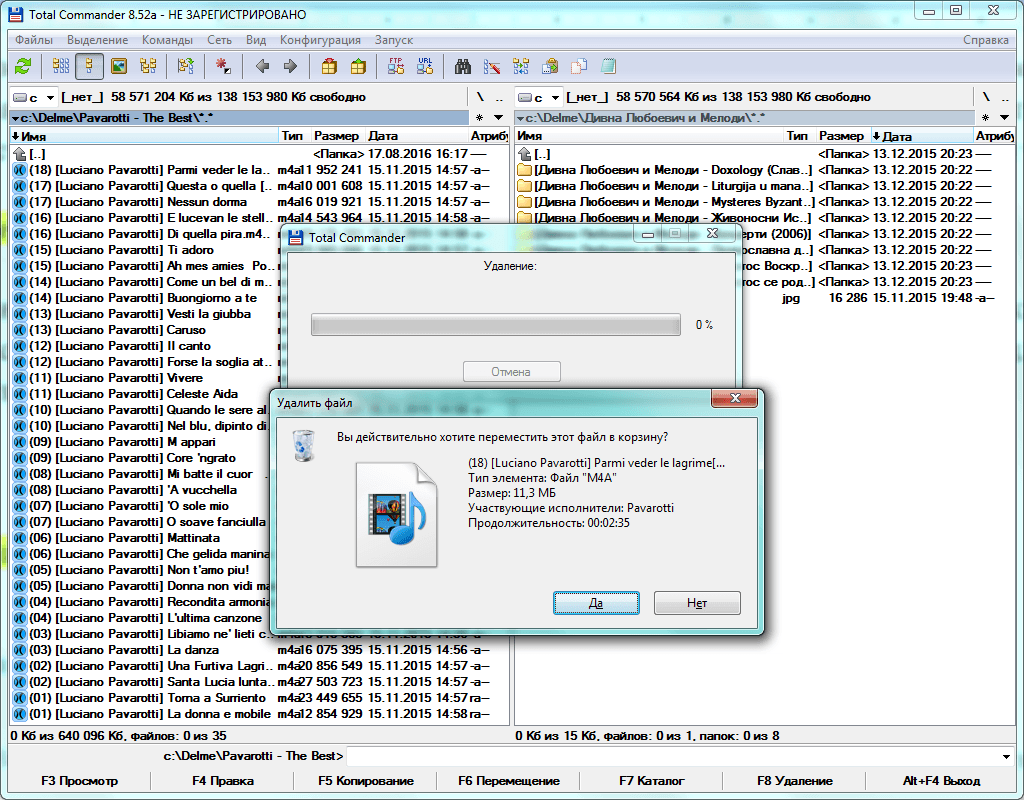
Fshirja e skedarit në Total Commander merr disa klikime.
Për shembull, kur punoni me menaxherin e përgjithshëm të skedarëve Total Commander, për të fshirë një skedar, thjesht zgjidhni atë dhe shtypni butonin e funksionit F8. Aplikimi definitivisht do të sqarojë nëse përdoruesi ka besim në veprimet e tyre.
Komandanti Gjithsej trajton me lehtësi skedarët dhe dosjet më të mbrojtura, të kufizuara në vetëm një kërkesë tjetër të përdoruesit. Por disa informacione që nuk mund të përballojnë, në këtë rast është më mirë të përdoren aplikacione të specializuara.
Çinstalohet duke përdorur programe të palëve të treta
Nëse nevoja për të fshirë skedarët dhe dosjet e mbrojtura ndodh rregullisht, ka kuptim të instaloni një nga aplikacionet e specializuar për zhbllokimin dhe shkatërrimin e informacionit në kompjuterin tuaj.
Një program i thjeshtë dhe i përshtatshëm Unlocker shtohet automatikisht në menunë e kontekstit që hapet kur klikoni me të djathtën mbi një emër file.
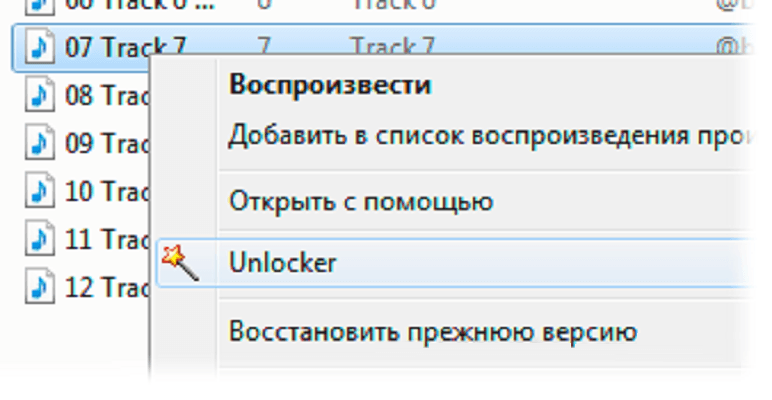
Një avantazh shtesë i aplikacionit është aftësia për të parë pse skedari është i bllokuar, cili proces e përdor atë.
Është e mundshme që nuk është aspak e nevojshme të zbatohet një fshirje "e vështirë", ndonjëherë është më mirë të ktheheni në Windows 7, mbyllni programin ndërhyrës dhe pastaj fshini skedarin e hapur. Por ju mund të bëni pa të, thjesht duke zgjedhur opsionin "Fshi".

Uninstall është në listën e drop-down në pjesën e poshtme të majtë.
Bllokimi ndërhyn jo vetëm me fshirjen, por edhe me operacione të thjeshta si lëvizja e një skedari ose riemërimi i saj. Unlocker mund të ndihmojë me këtë.
Lockhunter
Një tjetër aplikacion me funksionalitet të ngjashëm është Lockhunter. Kjo pajisje integrohet edhe në menunë e kontekstit Explorer dhe është në gjendje të fshijë ato dosje dhe dosje që Unlocker nuk mund të bëjë.
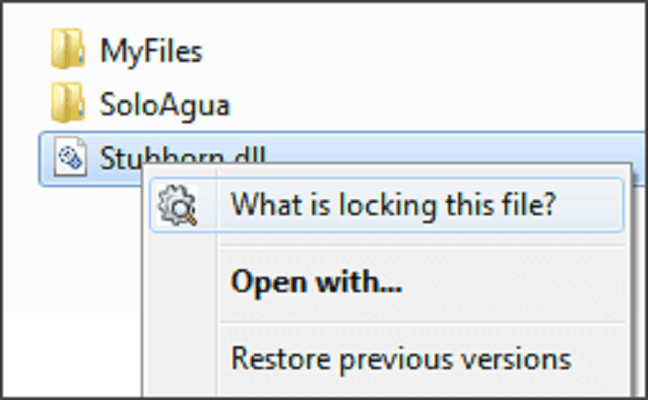
Për të fshirë një skedar që është "nën bllokim", mund të përdorni programin Lockhunter
Ndërfaqja e programit është më e ngjashme me Windows-in klasik, informacioni kryesor mblidhet në një dritare dhe operacionet kryesore paraqiten në formën e butonave të mëdha.
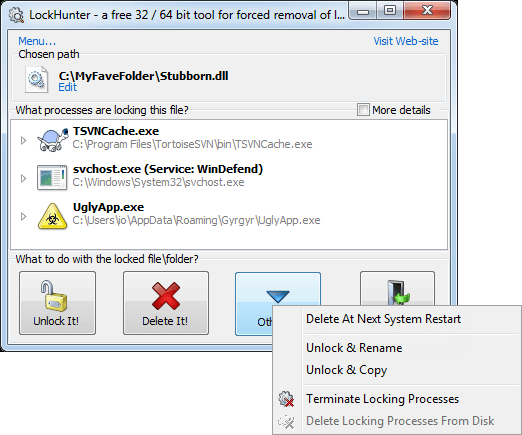
Për të fshirë ju duhet të shtypni butonin e madh me kryqin Delete It
Edhe pse Lockhunter nuk e mbështet gjuhën ruse, thjeshtësia e ndërfaqes dhe shpërndarja falas e bëjnë atë shumë të popullarizuar.
Karakteristikat e gjera të programit me përdorim të pakujdesshëm mund të bëhen një problem serioz. Lockhunter lehtë mund të hiqni skedarët e sistemit, duke prishur punën e Windows 7.
Puna e programit Fileassassin është ndërtuar në një stil paksa të ndryshëm:
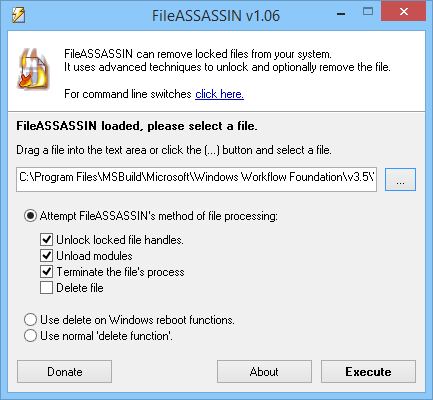
Përdorimi i disa mjeteve të veçanta me funksionalitet të ngjashëm mund të arsyetohet me faktin se ata kanë algoritme të ndryshme të punës. Skedat që një program nuk mund t'i fshinte, do të ndihmojnë në fshirjen e një tjetër.
Riparimi i sistemit
Sistemi "rikthim" i sistemit me ndihmën e pikave rezervë është një mjet universal për rikthimin e performancës së Windows 7 në rast të dështimeve serioze.
Sistemi rikthen gjendjen e tij "të vjetër" duke fshirë programet dhe parametrat shtesë të instaluar, kështu që në raste ekstreme ju mund të përdorni këtë mjet radikal për ato skedarë dhe dosje që nuk mund të fshihen.
Një parakusht për këtë metodë është disponueshmëria e pikave të përshtatshme të rikuperimit të rezervës. Duhet të kihet parasysh se disa programe me qëllim të keq e prishin qëllimisht skedarë të tillë, kështu që është më mirë të transferohen të dhëna të tilla në media të jashtme.
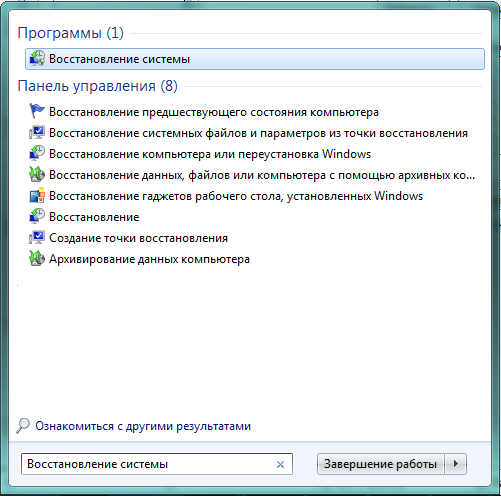
Përdorimi i një sistemi tjetër operativ
Të gjitha kufizimet dhe cilësimet e qasjes janë të rëndësishme vetëm kur ekzekutoni një kopje specifike të Windows 7. Nga pikëpamja e jashtme, vetë sistemi dhe skedarët e mbrojtur me kujdes nga ajo janë të dhëna normale në hard disk. Prandaj, të gjitha informatat e panevojshme mund të fshihen duke hyrë në makinë pa u drejtuar nga "kryesore" Windows 7:
- Shkarkoni një kopje tjetër të Windows 7, që gjendet në diskun e dytë fizik.
- Duke përdorur një tjetër sistem operativ, për shembull, Linux.
- Përdorimi i një flash drive USB bootable ose "disk life".
- Fshij fizikisht hard drive dhe lidh atë si një medium të jashtëm në një kompjuter tjetër.
Kjo metodë do të jetë gjithashtu e dobishme në luftën kundër disa viruseve veçanërisht të vazhdueshme, duke depërtuar në kujtesën e punës dhe duke bllokuar programet antivirus. Duke nisur nga media të jashtme, mund të dezinfektoje kompjuterin tuaj, duke mos lejuar që aplikacionet keqdashëse të fillojnë.
Nëse nuk keni një USB flash drive tuaj të bootable, mund ta shkarkoni nga faqet e zhvilluesve të programeve antivirus, për shembull, DrWeb ose Nod 32.
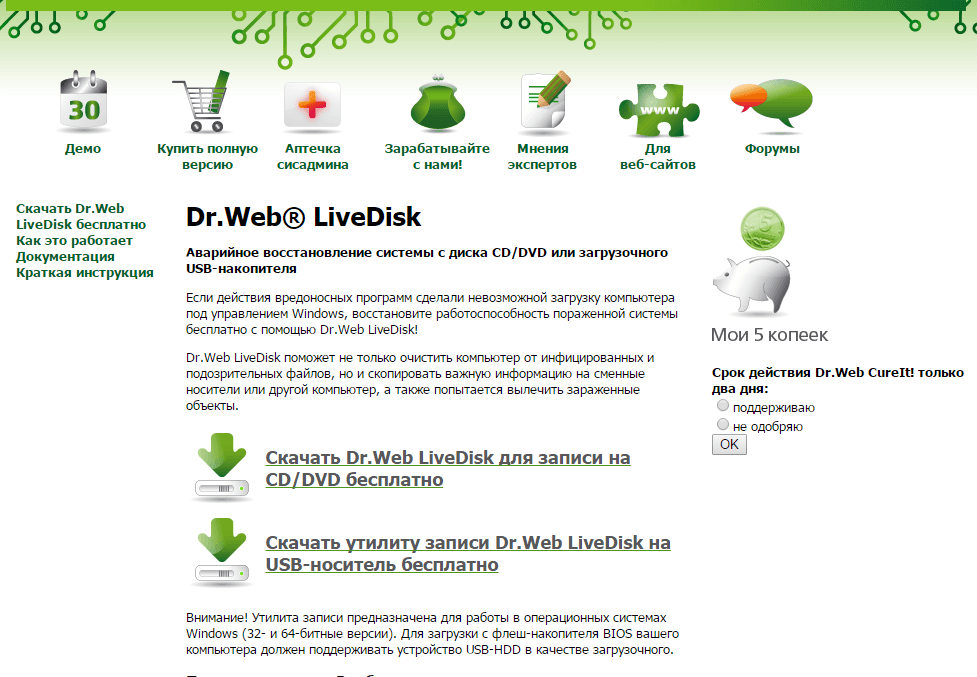
Ju mund të shkarkoni skedarët e nevojshëm falas.
Disavantazhet e kësaj metode janë pasojë e efikasitetit të saj - ju mund të fshini aksidentalisht dosjet dhe dosjet kritike, duke ndërprerë funksionimin e Windows.
Mënyra të tjera
Nëse informacioni që refuzon të fshihet ndodhet në media të jashtme (karta SD, flash USB ose hard disk i jashtëm), atëherë mund ta zgjidhësh problemin duke përdorur një pajisje me një sistem operativ celular, për shembull, Android. Disa nuanca:
- Karta SD mund të futet në vendin përkatës të telefonit inteligjent ose tabletës.
- Për të lidhur flash drive ju nevojitet mbështetje për teknologjinë OTG dhe një përshtatës të përshtatshëm.
- Për të punuar me hard disk të jashtëm, pajisjet me bazë Android zakonisht kanë nevojë për të shkarkuar aplikacione shtesë, si dhe për të siguruar një nivel të mjaftueshëm të rrymës për të fuqizuar pajisjen.
Para se të kërkoni mënyra për të hequr informacionin e mbrojtur nga një sistem, duhet të siguroheni që një hap i tillë të mos dëmtojë performancën e Windows 7. Mund të jetë me vlerë të krijohet një pikë shtesë e rivendosjes për të minimizuar pasojat negative.
Përveç kësaj, ju duhet së pari të përdorni metodat më të sigurta dhe vetëm në rastin e joefikasitetit të tyre të shkojnë në më "i përafërt":
- Fondet e përdoruesit. Gjeni dhe çaktivizoni programet dhe proceset që përdorin skedarët e nevojshëm. Rindizni kompjuterin.
- Windows Tools. Redakto listën fillestare, nëse është e nevojshme, përdorni mënyrën e nisjes së sigurt.
- Cilësimet e hyrjes. Merrni të drejta administrative ose qasje në skedarët e llogarisë.
- Linja e komandës Përdorni komandat e sistemit për heqjen e nivelit të ulët.
Si të fshini një skedar apo dosje të bllokuar në Windows? Për të filluar, jo çdo skedar ose dosje duhet të fshihet: për shembull, skedarët e rëndësishëm të Windows vetë mbrohen nga ndërhyrja e përdoruesit dhe për t'i fshirë ata do t'ju duhet të kërkoni leje nga TrustedInstaller - një llogari e fshehur e sistemit që është një prerje mbi çdo llogari administratori. Nëse po flasim për rastet e rralla të një procesi të fshirë të qëllimshëm dhe të monitoruar të skedarëve ose dosjeve, e cila është penguar nga njoftimi i sistemit "Leja e Kërkesës nga TrustedInstaller", mund të merrni qasje të plotë me lejen e TrustedInstaller në vetitë e dosjes ose skedarit të fshirë.
Fshirja e skedarëve dhe dosjeve të mbyllura jo të sistemit (të dhënat e përdoruesit ose të përdorimit të softuerit të palëve të treta) është një procedurë më pak e rrezikshme dhe për këtë qëllim ka, respektivisht, mënyra më të thjeshta. Një prej tyre është mbyllja e një procesi ose programi që përdor skedarin që fshihet.

Nëse skedari ose dosja e fshirë përdoret nga një proces aktiv që nuk mund të përfundojë në ekzekutimin e Windows duke përdorur Task Manager, ju mund ta zgjidhni problemin me fshirje:
Ristartoni sistemin;
Në mënyrë të sigurtë, Windows;
Booting nga disqe të gjalla ose edhe mediat e zakonshme të instalimit të Windows;
Në një sistem tjetër Windows ose sistem tjetër operativ të instaluar në një tjetër ndarje ose disk kompjuteri.
Por është shumë më e lehtë për të fshirë një skedar apo dosje të mbyllur me ndihmën e veglave të veçanta - programe minimale për zhbllokimin e të dhënave. Në disa raste, ata nuk do ta zgjidhin çështjen pa rinisur Windows, por ata patjetër do të eliminojnë nevojën për të nisur nga media të tjera ose një sistem tjetër operativ. Ju nuk do të keni as në kërkim të pavarur për një program apo proces që bllokon fshirjen, riemërimin ose lëvizjen e të dhënave. Unblockers e shërbimeve mbyllin programin ose procesin e dëshiruar. Natyrisht, me kusht që funksionimi i sistemit pa një proces bllokimi është i mundur. Nëse jo, në këtë rast, shërbimet zakonisht premtojnë se do të fshijnë skedarin e problemeve në sistemin e ardhshëm të nisjes së sistemit. Unblockers Utility, si rregull, janë ngulitur në menunë kontekst të explorer sistemit, duke ofruar një mënyrë më të përshtatshme për të zhbllokuar fotografi dhe dosjet, në vend se forma e tyre duke shtuar ata në ndërfaqen e vetë shërbimeve. Më poshtë i konsiderojmë tri shërbimet kryesore të lira për fshirjen e skedarëve të mbyllur në sistemin e Windows.
1. Çbllokues
Unlocker është ndoshta programi më i famshëm nga kategoria e unblockers të skedarëve. Kur e nisni, do të marrim qasje në formën e shfletimit të stilit të Windows Explorer për të shtuar skedarë që duhet të jenë të hapura, të riemëruara, të lëvizura ose të fshihen.

Duke punuar me shërbimin nga menyja e kontekstit, në skedarin e mbyllur, përkatësisht, zgjidhni artikullin "Unlocker".
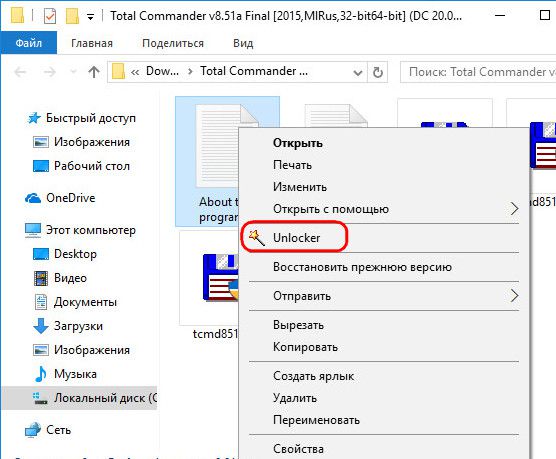
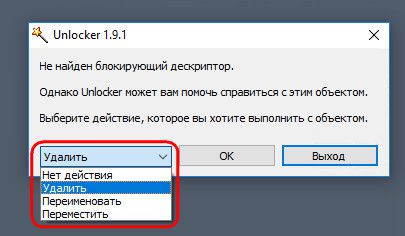
Instaluesi i Unlocker është i konfiguruar që të instalohet në sistem së bashku me "shtesat"; ju duhet të monitoroni me kujdes hapat e magjistarit të instalimit për të hequr kutitë e futjes së lidhur me softuer të panevojshëm.
2. Lock Hunter
Unlocker Lock Hunter shërbimeve është i dukshëm për aftësinë për të punuar jo vetëm me fotografi, por edhe me dosje të mbyllur. Lock Hunter siguron një buton shfletues brenda ndërfaqes së tij për të shtuar dosjet ose skedarët e kyçur, programi gjithashtu integrohet në menunë kontekstuale të Windows Explorer si një pyetje "Çfarë po bllokon ky skedar (dosje)".
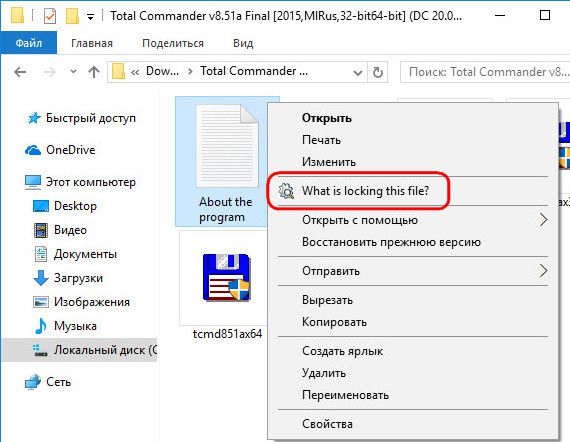
Pas shfaqjes së dosjeve ose skedarëve të mbyllur në dritaren e shërbimeve, ato mund të çbllokohen, fshihen, riemërtohen, transferohen, ndërpriten procesin e përdorur (nëse është e mundur).

3. UnlockMe
Shërbimi UnlockMe, si rishikuesit e mëparshëm, punon me dosje të mbyllura dhe skedarë si brenda ndërfaqes së vet, duke siguruar butona për shtimin e të dhënave,
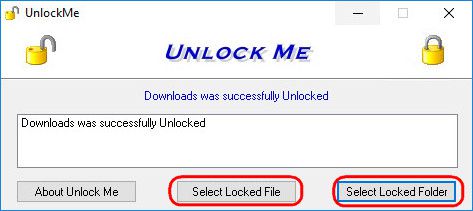
dhe përmes opsionit në menunë kontekst të Windows Explorer.
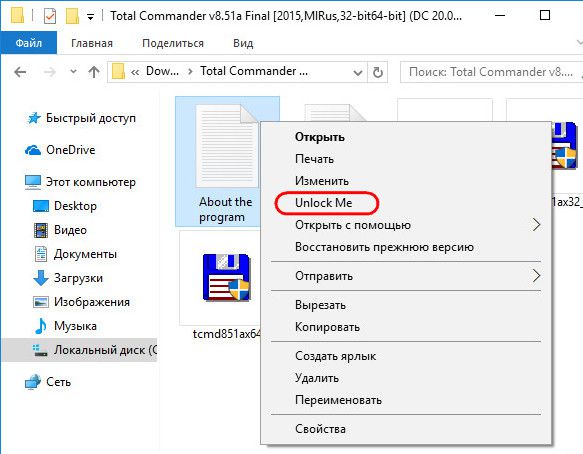
UnlockMe nuk ofron funksione të fshirjes, riemërimit ose lëvizjes së skedarëve, programi kryen vetëm zhbllokimin e skedarëve, duke përfunduar punën e programeve ose proceseve ndërhyrëse (nëse është e mundur). Pas zhbllokimit me UnlockMe, të gjitha operacionet e nevojshme me dosjet dhe skedarët kryhen në explorer ose file manager.
Vlen të përmendet se dosjet dhe skedarët (sidomos skedarët e sistemit) zakonisht mbrohen për një arsye. Heqja e tyre mund të çojë në një reagim zinxhir derisa sistemi të ndalojë punën, kështu që ju duhet të siguroheni që ju të dini se cila skedar të fshihet dhe se është me të vërtetë e padobishme ose madje e dëmshme.
Ajo duhet të përcaktohet se çfarë saktësisht bllokon aftësinë për të fshirë dosjet undelete në Windows, gjithashtu vlen për fotografi. Ka disa arsye për bllokimin:
- Aplikimi tashmë është në përdorim nga sistemi;
- Dosjet e shënuara si sistem ose të mbrojtura. Në këtë rast, ju thjesht nuk keni të drejta të mjaftueshme për akses, madje edhe kur përdorni privilegje administratori. By default, vetëm sistemi ka qasje, një vendosje të veçantë është e mundur.
Në Windows, fshirja e një skedari të çinstaluar mund të jetë shumë e vështirë me dorën tuaj (varet nga situata), prandaj për raste më të rënda është më mirë të përdorni softuerin shtesë të sugjeruar më poshtë. Shpesh, ju mund ta arrini qëllimin manualisht pa shumë përpjekje, madje pa përdorur shërbime të posaçme.
Së pari, duhet të shqyrtoni mënyrat e fshirjes së skedarëve të padeshiruar duke përdorur metoda standarde të Windows, të cilat do të ndihmojnë të kurseni kohë në zotërimin e aplikacioneve dhe kjo është e përshtatshme nëse Interneti nuk është i disponueshëm.
Për të hequr një program, nuk ka kuptim të përdorim metodat e paraqitura, pasi ekziston një funksion i integruar i Windows me të njëjtin emër, me të cilin elementi i bllokuar nuk është pengesë.
Dosja është përdorur nga programi, çfarë duhet të bëjmë?
Është logjike që ju vetëm duhet të mbyllni aplikacionin, pas së cilës do të rifillojë qasja dhe aftësia për të fshirë skedarin. Ndoshta keni një skedar në shfletuesin tuaj, në notepad ose në aplikacionin që duhet të çinstalohet, atëherë mbyllni programin. Në raste të tjera, kur nuk keni aplikime të dukshme që punojnë me skedarin, por është ende e bllokuar, duhet të përdorni udhëzimin:
- Shtypni Ctrl + Alt + Del;
- Tani shkoni në skedën "Proceset";
Rimëkëmbjen e Drurit të informacionit nga mediat e ruajtjes
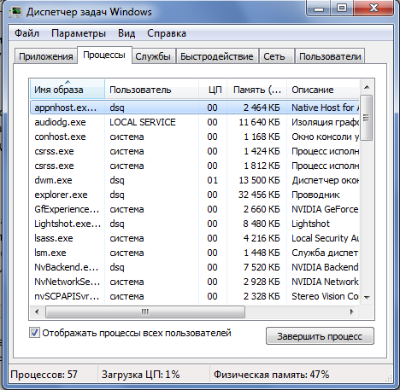
- Ju duhet të gjeni një artikull që ka të njëjtin emër si një skedar, një emër i shkurtuar, ose emri i një aplikacioni që mund ta përdorë atë. Sigurohuni që në kolonën "Përdoruesi" duhet të jetë emri juaj. Gjithashtu shikoni kolonën e Përshkrimi për të siguruar që ju të gjeni procesin që kërkoni;
- Tjetra, klikoni mbi artikullin "Procesi i Fundit", nëse nuk ndihmon dhe shfaqet përsëri, atëherë "Puna e Plotë e Procesit".
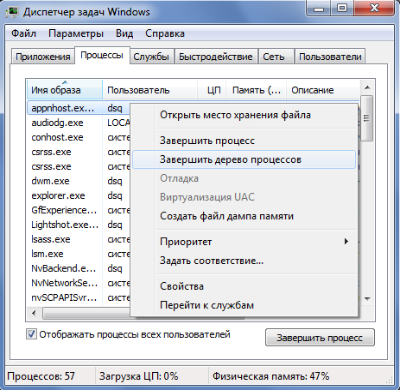
Këtu kemi shikuar mënyrën më të zakonshme se si të fshini një dosje apo skedar të fshirë në çdo OS. Për sistemin dhe skedarët e mbrojtur, metoda nuk do të funksionojë, ju do të duhet të përdorni një qasje tjetër këtu.
Fshirja e një skedari ose dosje nga modaliteti i sigurt
Aplikacione të tilla si: antivirus, programe të integruara fort në sistem, firewalls, etj, nuk janë të lehta për t'u larguar nga sistemi. Është e domosdoshme të shkohet nga ajo, në mënyrë që dosjet të mos përfshihen dhe të dorëzohen në manipulime pa probleme. Gjithashtu, metoda është e përshtatshme nëse nuk mund të hyni në tavolinën e punës ose Windows mbetet me forcë (për shembull, me dy antiviruse).
Ju duhet të përdorni metodën si kjo:
- Kompjuteri Rebut:
- Në fillimin, shtypni F8;
- Zgjidhni "Safe Mode", nëse është e nevojshme, ju mund të përdorni opsionin e shkarkimit të çdo shoferi individual;

- Tani vetëm ndiqni rrugën ku fshihet skedari dhe uninstall it. Është më mirë të dërgoni atë në plehra për shërim.
Ngjashëm, mund të përdorni diskun e instalimit ose USB flash drive për të hyrë në regjimin e rimëkëmbjes dhe për të hequr qafe çdo skedar ose dosje.
Kjo metodë përshkruan si të fshihet një dosje që duhet fshirë në Windows 7 ose në ndonjë version tjetër. Metoda është efektive për shumicën e rasteve dhe rekomandohet për përdorim, por ka një pengesë në formën e punës së ngadalshme, kështu që mund të përdorni programe që reduktojnë kohën e procedurës.
Nuk e fik kompjuterin me Windows 10, çfarë duhet të bësh?
Përdorimi i shërbimeve LockHunter
LockHunter është një program që heq dosjet undeletable. Meriton një nga pozicionet kryesore në vend, falë:
- Përdorimi është falas, nuk kërkon ndonjë kontribut;
- Punon pa u lodhur;
- Lehtë për t'u përdorur;
- Ju lejon të fshini skedarët dhe dosjet;
- Ajo ka funksionin e mbylljes së proceseve dhe, më mirë, ndalimin e tyre;
- Ajo ka një peshë të vogël.
Shkarko aplikacionin në http://lockhunter.com/downloadnow.htm. Për një përdorues të zakonshëm, për të hequr qafe skedarin, duhet ta transferosh atë në linjën "Path" ose të zgjedhësh një skedar përmes eksploruesit. Pastaj kliko Unlock it ose Delete it dhe procesi do të përfundojë.
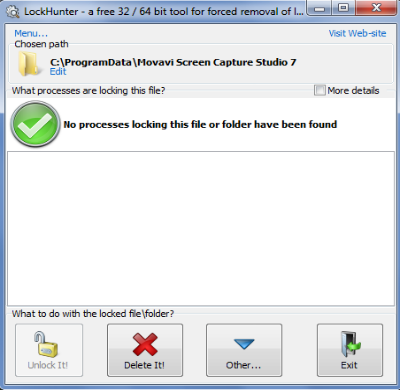
Një metodë shtesë e përshtatshme, e cila ju lejon të mos e lëshoni veçoritë veç e veç, është si në vijim: të drejtë në explorer, kliko me të djathtën dhe zgjidhni "Çfarë është mbyllja e kësaj dosjeje?"
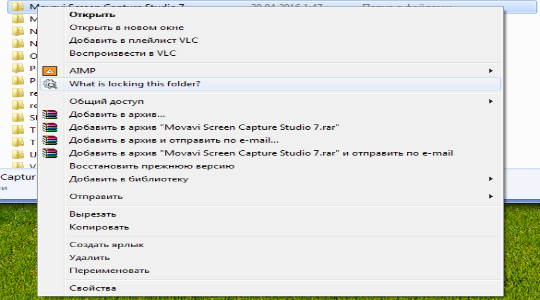 Fshirja e një skedari duke përdorur IObit Unlocker
Fshirja e një skedari duke përdorur IObit Unlocker
IObit Unlocker është një aplikacion universal i qasshëm për çdo përdorues si në aspektin e ndërfaqes falas dhe intuitive. Është pjesë e një suitë softuerike për zgjidhjen e nevojave të përditshme.
Windows. Hapi i parë në këtë procedurë është që të filloni magjistarin e çinstalimit - klikoni me të djathtën në "My Computer" dhe zgjidhni artikullin "Shto ose Hiq Programe" në menunë kontekstuale. E njëjta gjë mund të bëhet përmes panelit të kontrollit - një lidhje me të gjendet në menynë në butonin "Start".
Disa sekonda (nganjëherë disa dhjetëra sekonda) do të marrin këtë softuer për të përpiluar një listë të softuerit të instaluar. Kur kjo të bëhet, thjesht minimizo këtë dritare - në të ardhmen do të nevojitet si një referencë për kontrollin e regjistrit.
Pjesa tjetër e punës do të zhvillohet në Windows Registry Editor - drejtuar atë. Kjo mund të bëhet duke klikuar butonin e duhur "Kompjuteri im" dhe duke zgjedhur artikullin "Regjistri i redaktorit" në menunë kontekstuale. Dhe është e mundur përmes dialogut të nisjes së programit - shtypni kombinimin e butonave CTRL + R, futni "regedit" (pa citate) dhe shtypni Enter.
Kur redaktoni regjistrin, sigurohuni që të bëni kopje rezervë të gjendjes së tanishme - hapni seksionin "Skedar" në menunë e redaktorit dhe klikoni "Eksporto". Hap dialogun e ruajtjes së skedarit - ruaj një kopje rezervë me emrin që përmban datën e sotme. Pra, do të jetë më e lehtë për ta gjetur nëse keni nevojë të rivendosni regjistrin.
Pas kësaj, duke zgjeruar vazhdimisht degët në panelin e majtë të redaktorit, shko te seksioni Uninstall. Rruga juaj duhet të jetë: HKEY_LOCAL_MACHINE =\u003e SOFTWARE =\u003e Microsoft =\u003e Windows =\u003e CurrentVersion =\u003e Çinstalo
Tani do t'ju nevojitet magjistari i çinstalimit i minimizuar në tabaka - zgjeroje atë, gjeni emrin e skedarit programet dhe kërkoni një çelës të ngjashëm me këtë emër në seksionin e zgjeruar të Uninstall të redaktorit të regjistrit. Në panelin e majtë duhet të ketë një emër që nuk e përsërit saktësisht emrin në magjistarin e çinstalimit, por është i ngjashëm. Nëse gjeni diçka të ngjashme, hapni atë dhe klikoni parametrin DispiayName. Është nga ky parametër që Uninstaller Windows merr emrat e programeve, duke e bërë listën e tij, kështu që këtu emri duhet të jetë saktësisht i njëjtë. Nëse jo, shikoni për një tjetër çelës të ngjashëm dhe kontrolloni përmbajtjen e DispiayName saj me emrin e listuar në magjistar uninstall.
Kur të gjendet një ndeshje, fshini çelësin në regjistrin e Windows. Ju lutem vini re - ju duhet të fshini jo vetëm parametrin DispiayName, por të gjithë çelësin e regjistrit. Mbyllni listën e parametrave kryesorë, klikoni me të djathtën dhe zgjidhni "Fshi" në menunë kontekstuale.
Mbyllni magjistarin e çinstalimit dhe rihapni atë për të përditësuar listën e programeve të instaluara dhe mund të siguroni që programet nuk është më në mesin e aplikacioneve të instaluara.
Shumë shpesh përdoruesit e kompjuterëve personal përdorin versionet e provave të programeve të ndryshme. Pas riinstalimit të disa prej tyre, periudha e provës është sërish e disponueshme, megjithatë, disa shënime rreth skadimit të periudhës së provës ruhen në regjistrin e sistemit operativ, pas së cilës kërkohet një çelës licence për funksionimin e tyre të saktë.
Do t'ju duhet
- - Programi Gjyqi-Reset.
udhëzim
Hapni shfletuesin tuaj të Internetit dhe në shiritin e kërkimit hyjnë Trial-Reset. Ky është një program për pastrimin e regjistrit të të dhënave për përdorimin e çelësave të gjykimit të programeve të ndryshme, pas së cilës data e skadimit të gjyqit do të jetë në dispozicion për ju përsëri. Sigurisht, ju mund të përdorni ndonjë program tjetër me të njëjtin qëllim. këto programet përdorni metodën e zakonshme të fshirjes së shënimeve të regjistrit të sistemit operativ për përdorimin tuaj të softuerit gjatë periudhës së provës, gjithashtu heqin informacionin për çelësat e përdorur dhe kanë funksione të tjera të përparuara. Para shkarkimit, sigurohuni që largimi i plotë programet me heqjen e dosjeve nga drejtoritë e sistemit nuk ka sjellë rezultatet e dëshiruara.


 Ku skedarët e përkohshëm të Microsoft Word ruhen
Ku skedarët e përkohshëm të Microsoft Word ruhen Ekrani në laptop u kthye - si ta rregullojmë atë
Ekrani në laptop u kthye - si ta rregullojmë atë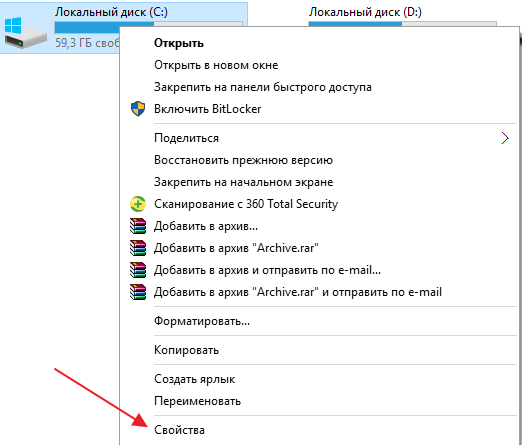 Programi për pastrimin e hard diskit Windows 10
Programi për pastrimin e hard diskit Windows 10